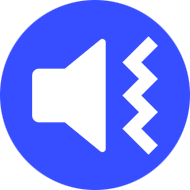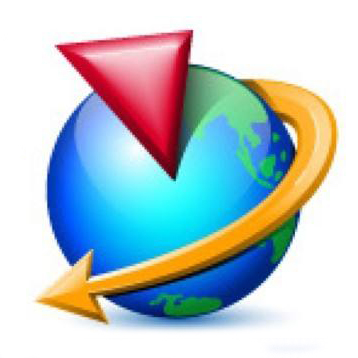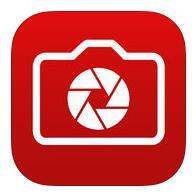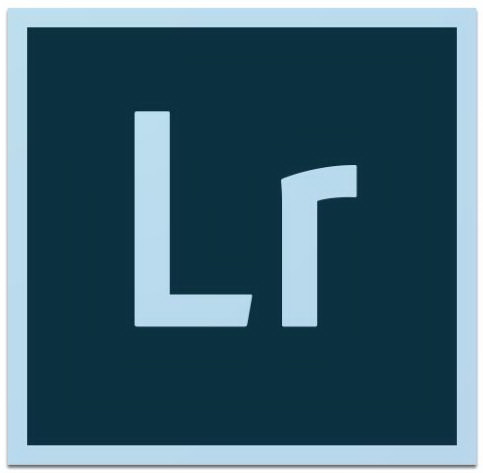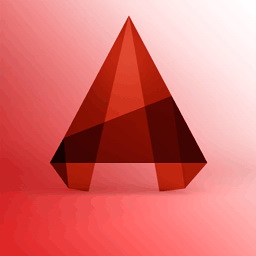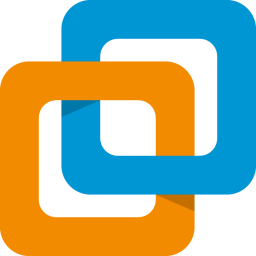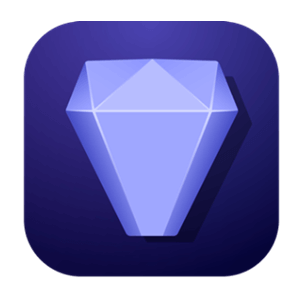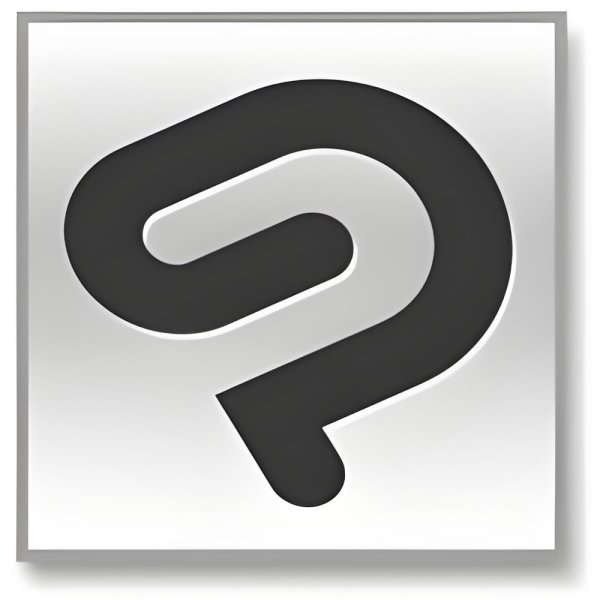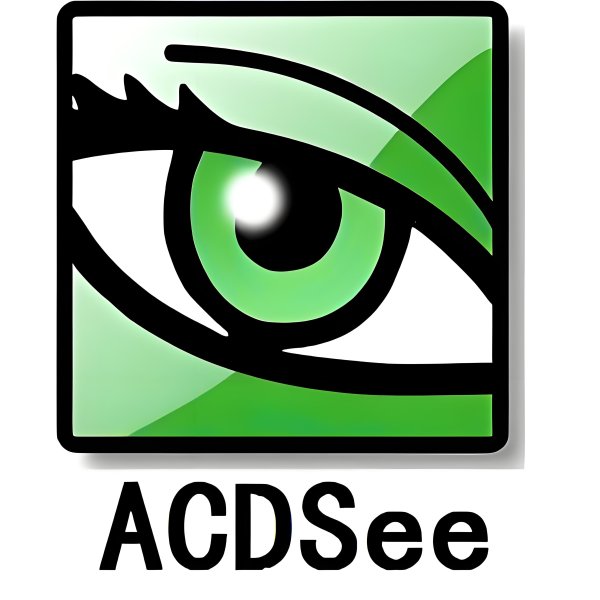SCR Screen Recorder – 目前支持移动设备类型最多且最稳定的手机屏幕录像神器!智能平台大多数同类屏幕录像工具都受限于硬件配置,中端机录制出来的视频基本都会卡顿或花屏。SCR屏幕录像对中端机的支持算比较友好,把码率、分辨率调整到合适的数值,中端机也能录制出清晰流畅的视频。

至于旗舰机型,你想怎么录就怎么录,把所有参数调到最高就行了,录制出的视频保证原图画质,极少丢帧,流畅无比。用户可以自由调整的视频参数有视频编码器(软/硬编解码器)、视频分辨率、图像转换处理器(CPU、GPU 或两者混合)、视频比特率、最大帧速率(旗舰机可以调到最高,中低端机要适当降低)、垂直帧(用于录制竖屏视频)。此外你也可以调整音频来源(例如用麦克风录入声音)和音频采样率参数。这些自定义选项已经能完全满足一般的屏幕录像需求了。
作者还额外提供了一些辅助选项,例如隐藏状态栏通知、显示触摸操作(这个极其有用,可以展示你对手机屏幕的操作流程)、视频存储目录、停止录像方式、修正反相颜色。其中“修正反相颜色”可以用来修复花屏之类的问题,遇到类似问题的童鞋可以试试用这个选项解决(具体原因比较复杂,硬件、驱动有可能导致出现这些问题,作者已经很努力解决了)。

新版变化:
v1.0.3
– 修复 BUG,优化性能
v1.0.2
– 增加了更新通知
v1.0.1
– 进入正式版阶段
– 去除了许可验证,专业版向所有用户开放
因为 Google 给 Lollipop 开放了录像的接口,所以第三方 App 想要录像的话已经不再需要 ROOT 权限了。SCR Screen Recorder 本身的功能就非常强大,可以提供的个性化选项非常丰富,而 SCR 5+ 几乎就是 SCR Screen Recorder 的克隆版,区别只是不需要 ROOT 权限而已,功能得到了完整的保留,建议在使用 Lollipop 的童鞋优先使用此版,毕竟使用系统提供的接口来录像会更加稳定。
安装 SCR 5+ 并开启后,系统会向你弹出一个提醒窗口,提醒内容是“SCR 屏幕录像将开始截取您的屏幕上显示的所有内容。”,大家按照 Toast 消息提醒勾选“不再显示”然后点击“立即开始”即可,否则会因为没有权限使用系统录像接口而导致无法录像。
使用方法:
– 需要ROOT权限
– 锁屏两秒或直接重启本应用即可停止录像
– 录像视频文件保存在/sdcard/ScreenRecorder/目录